QuickLook 0.3.5 für Windows: Schnelle Vorschau auf Dateien
QuickLook für Windows habe ich bereits 2017 hier im Blog vorgestellt. Mittlerweile ist Version 0.3.5 aktuell und ich erlaube mir, noch einmal auf das nützliche Helferlein aus der Open Source-Szene hinzuweisen. QuickLook baut eine Funktion aus der macOS-Welt nach, nämlich die schnelle Vorschau. Unter macOS kann man zahlreiche Dateien auswählen und nach einem Klick auf die Leertaste bekommt man die Vorschau der Datei zu sehen.
Das funktioniert bei PDF-Dateien, Musik, Filmen, Textdokumenten und natürlich auch bei Fotos. QuickLook portiert euch diese nützliche Funktion auf Windows und setzt dabei mittlerweile auf das Fluent-Design. Hier im Blog eingebunden noch einmal zwei Screenshots, die QuickLook in Aktion zeigen, ihr seht einmal ein Bild und einen Text. In der Menüleiste der Vorschau kann festgelegt werden, dass die Vorschau nicht geschlossen werden kann, sie immer im Vordergrund bleibt, des Weiteren kann man die Datei mit dem Standard-Programm oder über „Öffnen mit“ öffnen.
Neben der bloßen Vorschau gibt es noch weitere Möglichkeiten, die man flott über die Tastatur oder die Maus regeln kann. Dies wären:
Leertaste: Vorschau / Vorschau schließen
Esc: Vorschau schließen
Enter: Starten und Vorschau schließen
Strg+Mausrad: Bilder/Dokumente zoomen
Mausrad: Lautstärke einstellen

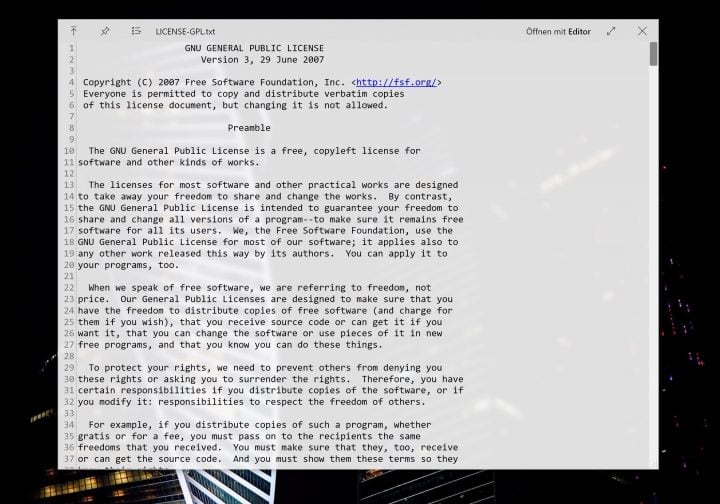
Wenn ich im Explorer unter Windows 10 eine Datei markiere und die Leertaste drücke springt der Cursor ins Suchfeld, quicklook öffnet sich nicht, die Datei wird nicht angezeigt. Auf dem Desktop funktioniert Quicklook wie es soll, hat noch jemand das Problem?
Gruß, Thomas
Bei mir Funktioniert es unter Windows 10 auch aus dem Explorer heraus. Nutze allerdings den Total Commander. Da wird es jetzt über F3 gestartet. Space ist da ja für die Auswahl belegt.
Ich habs jetzt gelöst: in den Optionen des Explorers muss im Tab Ansicht beim ersten Punkt der erweiterten Einstellungen folgendes ausgewählt sein: Eingegebenes Element in der Ansicht auswählen
dann funktionierts – das Tool ist übrigens toll, danke für den Tipp!
Warum macht man im Explorer nicht einfach über ALT+P die Vorschau an und begnügt sich damit? Ich sehe da momentan keinen Vorteil, außer dass Mal wieder eine weiterer Software auf dem Rechner rumoxidiert und potentiell Probleme verursacht.
Weil Windoof nicht alle Dateiformate in der Vorschau anzeigen kann
Ich schwör (noch) auf QTTabBar! einfach über eine Datei einen Moment verweilen und es wird eine Vorschau angezeigt.
Alles einstellbar (Zeit, Größe, Dateiformate, etc). Läuft immer nocht problemlos unter dem aktuellem Windows 10!
Wenn jemand vergleichbares kennt, her damit!